Jak wyczyścić pamięć podręczną YouTube, aby zwolnić miejsce?
Kluczowe wnioski
Wyczyszczenie danych z pamięci podręcznej powiązanych z aplikacją YouTube jest użytecznym sposobem na uwolnienie cennej przestrzeni dyskowej przy jednoczesnym rozwiązaniu wszelkich usterek technicznych, które mogą wystąpić w samej aplikacji. Proces osiągnięcia tego celu różni się w zależności od tego, czy urządzenie jest iPhone’em, czy smartfonem z systemem Android. W przypadku osób korzystających z produktów Apple konieczne będzie całkowite usunięcie aplikacji YouTube z urządzenia przed jej ponowną instalacją, aby upewnić się, że wszystkie pozostałości wcześniej przechowywanych danych zostały usunięte. Z kolei właściciele urządzeń z systemem Android mogą uzyskać dostęp do menu ustawień swojego telefonu i postępować zgodnie z wyświetlanymi tam instrukcjami, aby usunąć buforowane informacje bezpośrednio za pośrednictwem aplikacji Ustawienia bez konieczności całkowitego odinstalowywania aplikacji YouTube.
Aby skutecznie usunąć buforowaną zawartość witryny z YouTube, konieczne jest usunięcie wszystkich danych przechowywanych w pamięci podręcznej przeglądarki internetowej.
Aby złagodzić problem nadmiernego zużycia pamięci przez aplikację YouTube, jednym z możliwych rozwiązań jest wyczyszczenie jej pamięci podręcznej. Dla tych, którzy doświadczają takich obaw, pomocne może być zrozumienie procesu usuwania pamięci podręcznej YouTube w celu zwolnienia zajętej pamięci lub naprawienia wszelkich napotkanych usterek oprogramowania.
Jak wyczyścić pamięć podręczną YouTube w systemie iOS
W przypadku iPhone’a użytkownicy nie mają dostępu do dedykowanej opcji w systemie operacyjnym urządzenia, która umożliwia usunięcie danych z pamięci podręcznej powiązanych z poszczególnymi aplikacjami. Zamiast tego najbardziej realnym sposobem działania przy próbie usunięcia takich informacji jest całkowite odinstalowanie danej aplikacji.
Aby usunąć dane z pamięci podręcznej powiązane z aplikacją YouTube na telefonie iPhone, postępuj zgodnie z poniższymi wskazówkami:
Przejdź do aplikacji “Ustawienia” na swoim urządzeniu, a następnie wybierz “Ogólne”. Następnie wybierz “iPhone Storage” z dostępnych opcji.
⭐Stuknij YouTube z listy aplikacji.
Przejdź do następnego ekranu i wybierz opcję usunięcia aplikacji, dotykając “Usuń aplikację”.
⭐ Ponownie naciśnij Usuń aplikację w wyskakującym okienku, aby potwierdzić. 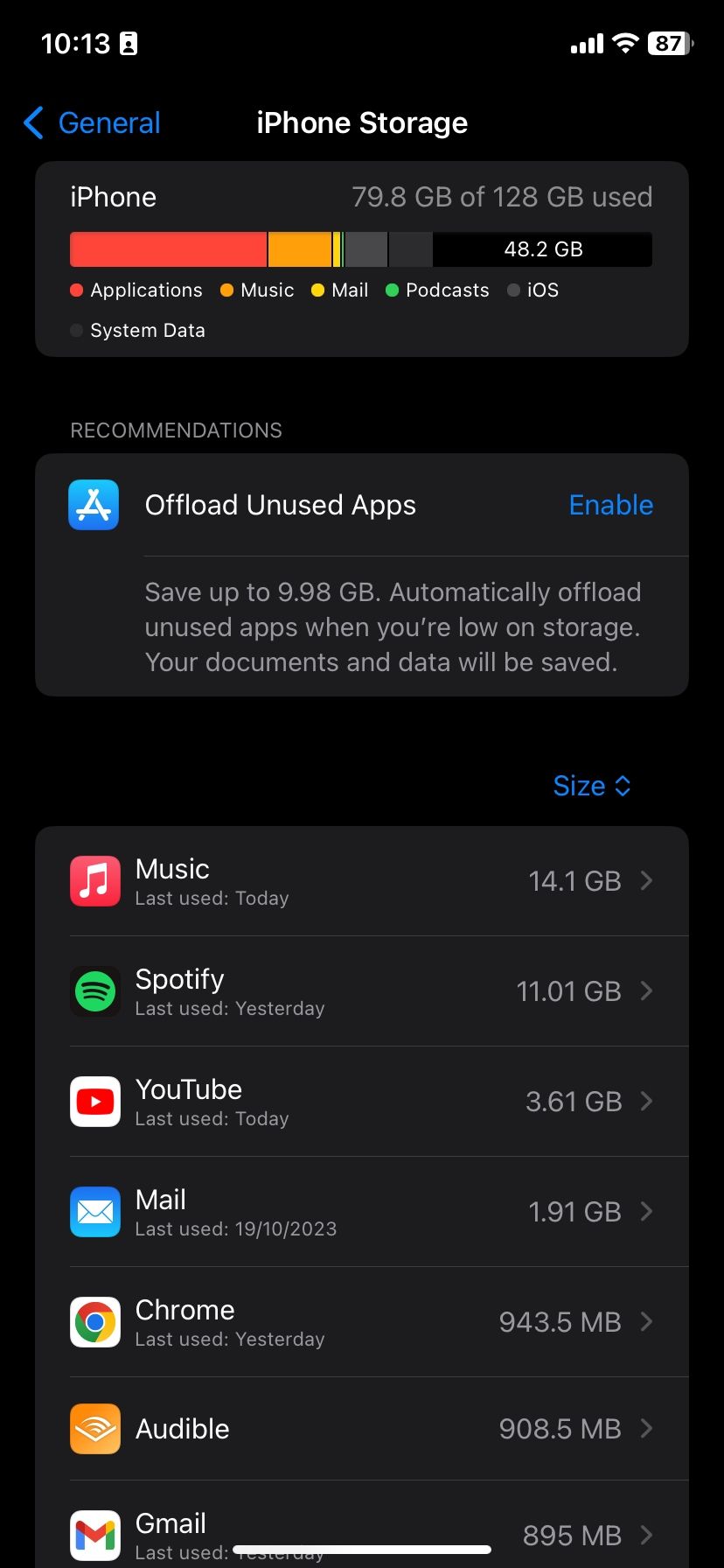
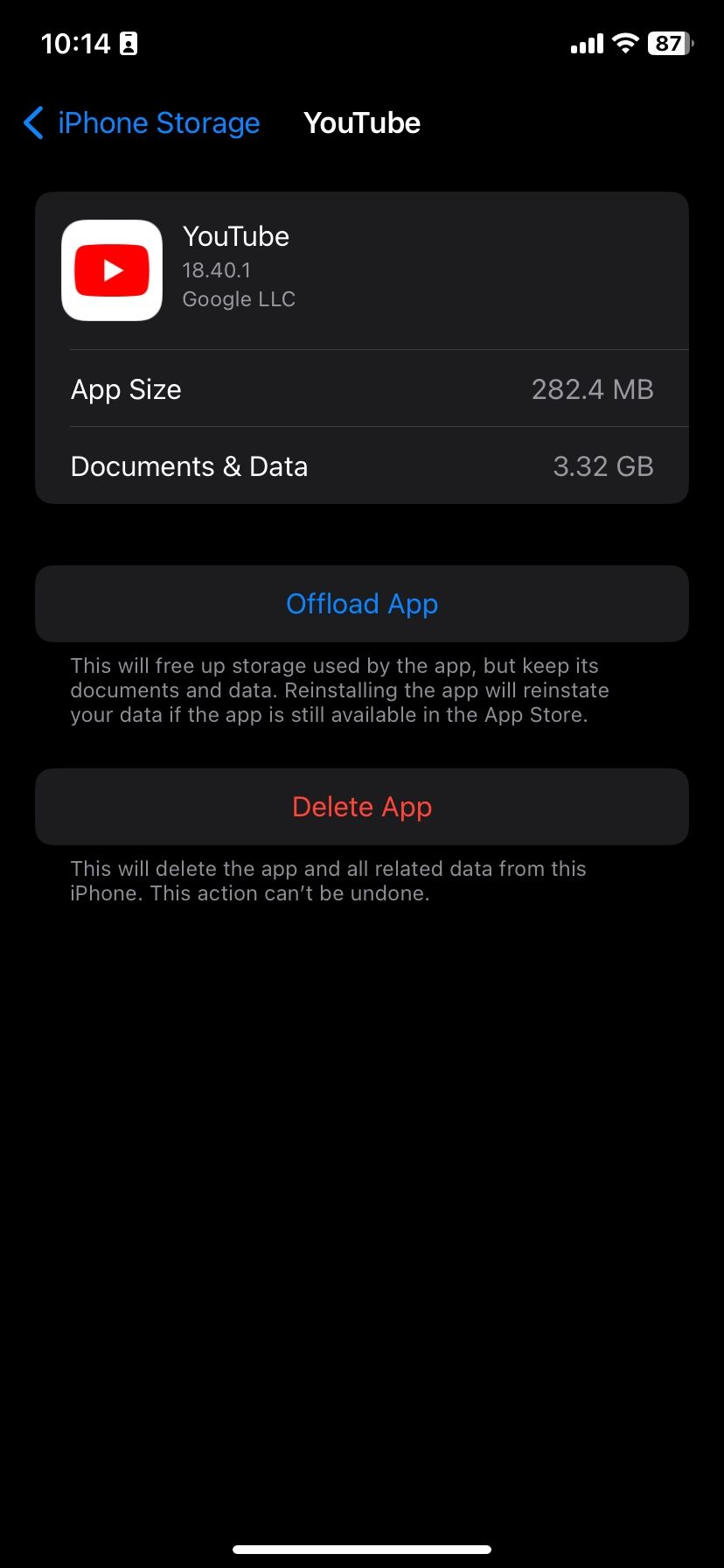
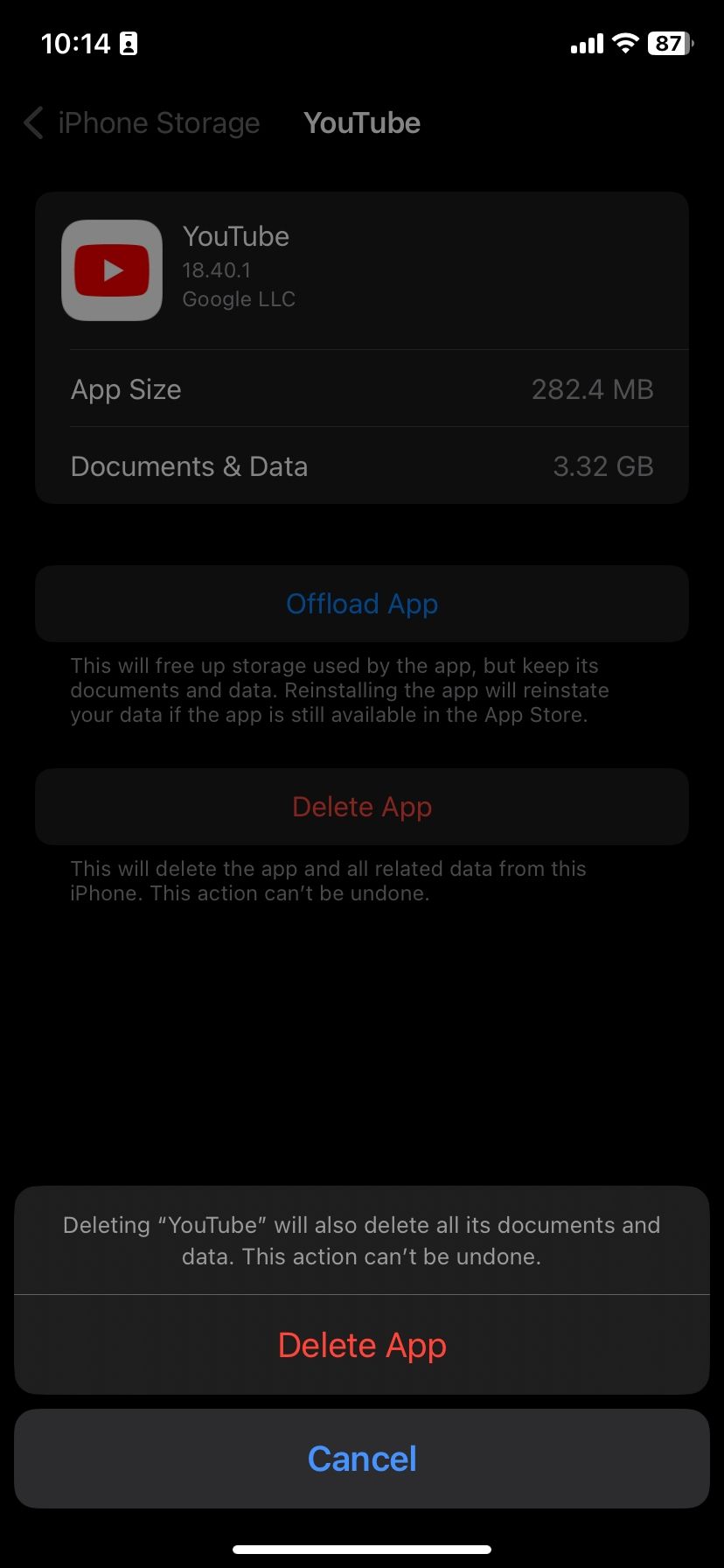 Zamknij
Zamknij
Alternatywnie, jeśli ikona aplikacji YouTube jest obecna na ekranie głównym urządzenia, wystarczy ją nacisnąć i przytrzymać, aby aktywować menu kontekstowe. Następnie przejdź do opcji “Usuń aplikację”, dotykając jej, a następnie wybierz “Usuń aplikację” z podmenu. Na koniec potwierdź usunięcie aplikacji, wybierając “Usuń”.
Powyższy proces usunie wszystkie ślady YouTube, w tym informacje z pamięci podręcznej i ustawienia, jednocześnie usuwając wszelkie dodatkowe dane związane z aplikacją. Następnie możesz przystąpić do ponownej instalacji aplikacji YouTube za pośrednictwem App Store, aby rozpocząć od nowa.
Jak wyczyścić pamięć podręczną aplikacji YouTube na Androidzie
Jeśli korzystasz z YouTube na urządzeniu z Androidem, nie jest konieczne całkowite usunięcie aplikacji w celu wyeliminowania informacji z pamięci podręcznej, w przeciwieństwie do procesu dla iOS. Zamiast tego można użyć specjalnego narzędzia w menu ustawień urządzenia, aby usunąć wszelkie zgromadzone dane związane z aplikacją YouTube.
Ze względu na wiele odmian systemów operacyjnych Android i spersonalizowanych interfejsów użytkownika, możliwe jest, że podane kroki mogą nie być idealnie dopasowane do układu i funkcji wyświetlanych na konkretnym telefonie.
Aby wyczyścić dane z pamięci podręcznej w aplikacji YouTube na urządzeniu z systemem Android, należy postępować zgodnie z poniższymi wskazówkami:
⭐Otwórz Ustawienia i wybierz Aplikacje .
Przejdź do sekcji “Ostatnio otwierane aplikacje” i znajdź ikonę YouTube. Jeśli nie ma jej na tej liście, przejdź do menu “Wszystkie aplikacje”, dotykając symbolu “[X]”, a następnie wybierz aplikację YouTube na kolejnym ekranie.
W sekcji Ustawienia aplikacji YouTube na urządzeniu przejdź do opcji “Pamięć i pamięć podręczna”, aby wyświetlić przydzielone miejsce zajmowane przez platformę, a także szczegółowy przegląd jej wykorzystania.
⭐ Stuknij Wyczyść pamięć podręczną . 
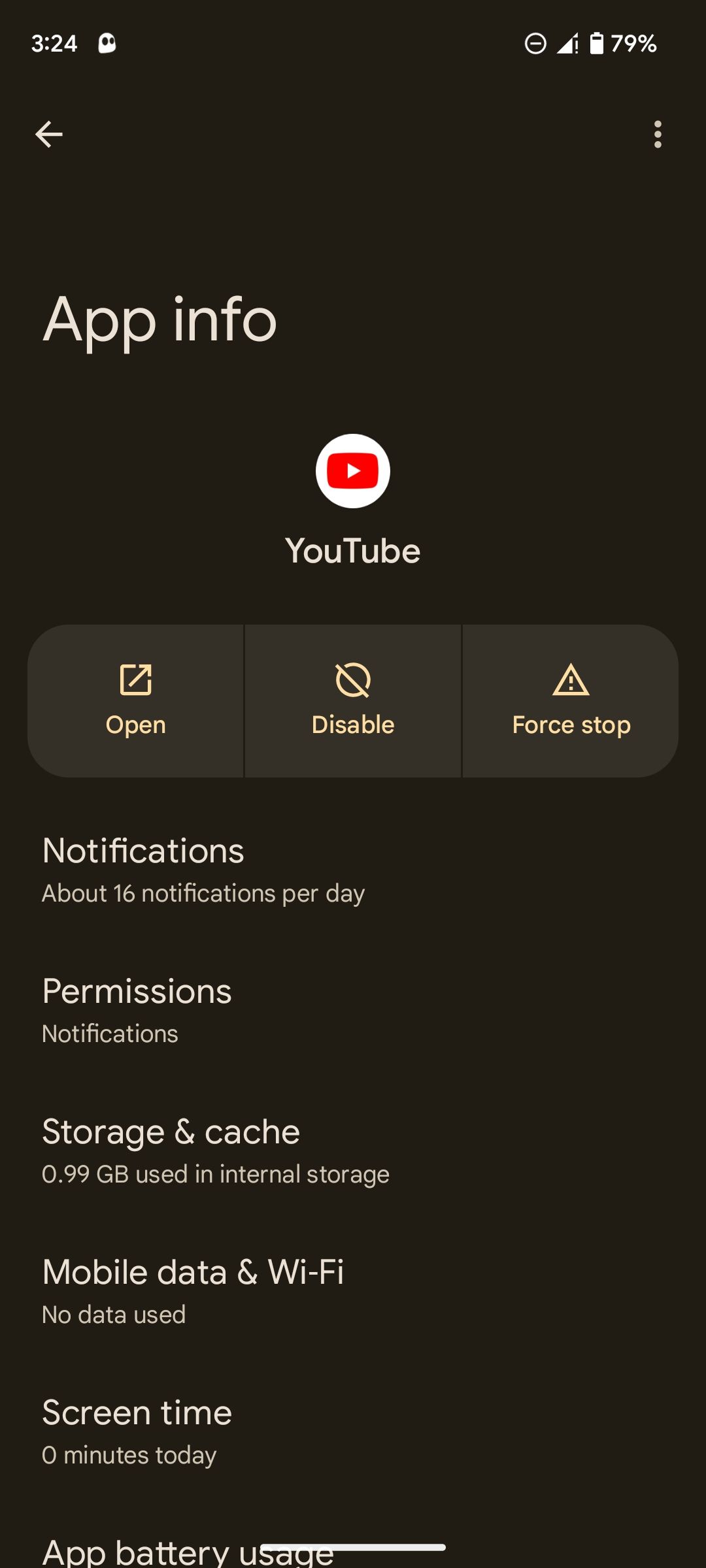
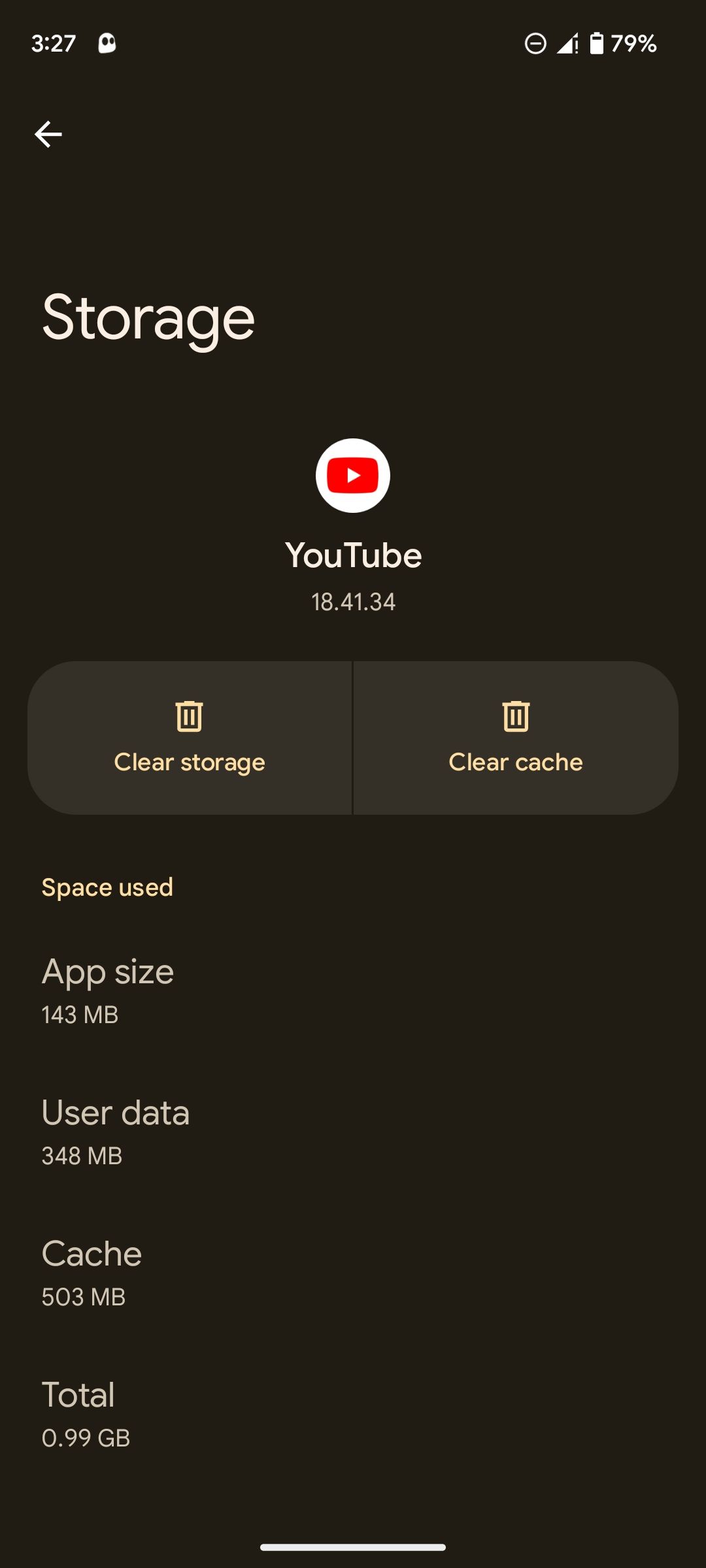 Zamknij
Zamknij
Rozpoczęcie procedury nastąpi niezwłocznie. Proces można uznać za zakończony, gdy zakres informacji z pamięci podręcznej zostanie całkowicie wyeliminowany.
Jak wyczyścić pamięć podręczną YouTube w przeglądarce internetowej
Aby usunąć buforowane informacje przechowywane przez YouTube w przeglądarce internetowej, konieczne jest usunięcie wszystkich danych zawartych w pamięci podręcznej przeglądarki. Na szczęście można to osiągnąć poprzez usunięcie plików cookie i materiałów z pamięci podręcznej w popularnych przeglądarkach komputerowych, takich jak Google Chrome.
W zależności od używanej przeglądarki internetowej, procedura czyszczenia pamięci podręcznej może się różnić. Na przykład, aby usunąć pamięć podręczną w Safari, należy najpierw aktywować menu “Rozwijaj”.
Aby uzyskać kompleksowy przewodnik dotyczący usuwania danych z pamięci podręcznej w przeglądarkach Google Chrome, Microsoft Edge i Mozilla Firefox, zapoznaj się z krokami opisanymi poniżej.
W Google Chrome
Aby usunąć dane z pamięci podręcznej w Google Chrome, postępuj zgodnie z poniższym protokołem:
Kliknij ikonę menu znajdującą się w prawym górnym rogu tej strony, aby uzyskać dostęp do dodatkowych opcji.
⭐ Najedź kursorem na Więcej narzędzi i wybierz Wyczyść dane przeglądania z podmenu. 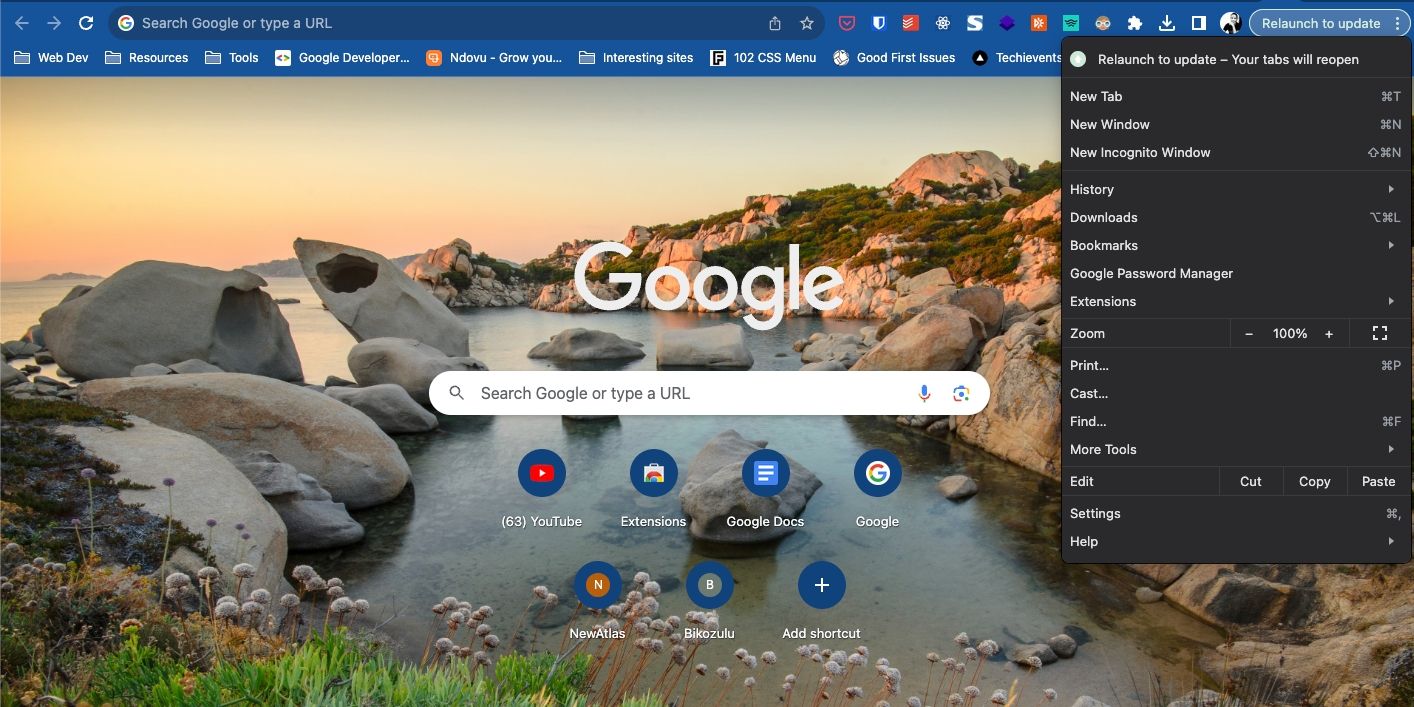
⭐ W wyskakującym okienku Wyczyść dane przeglądania odznacz Historię przeglądania oraz Pliki cookie i inne dane witryn. 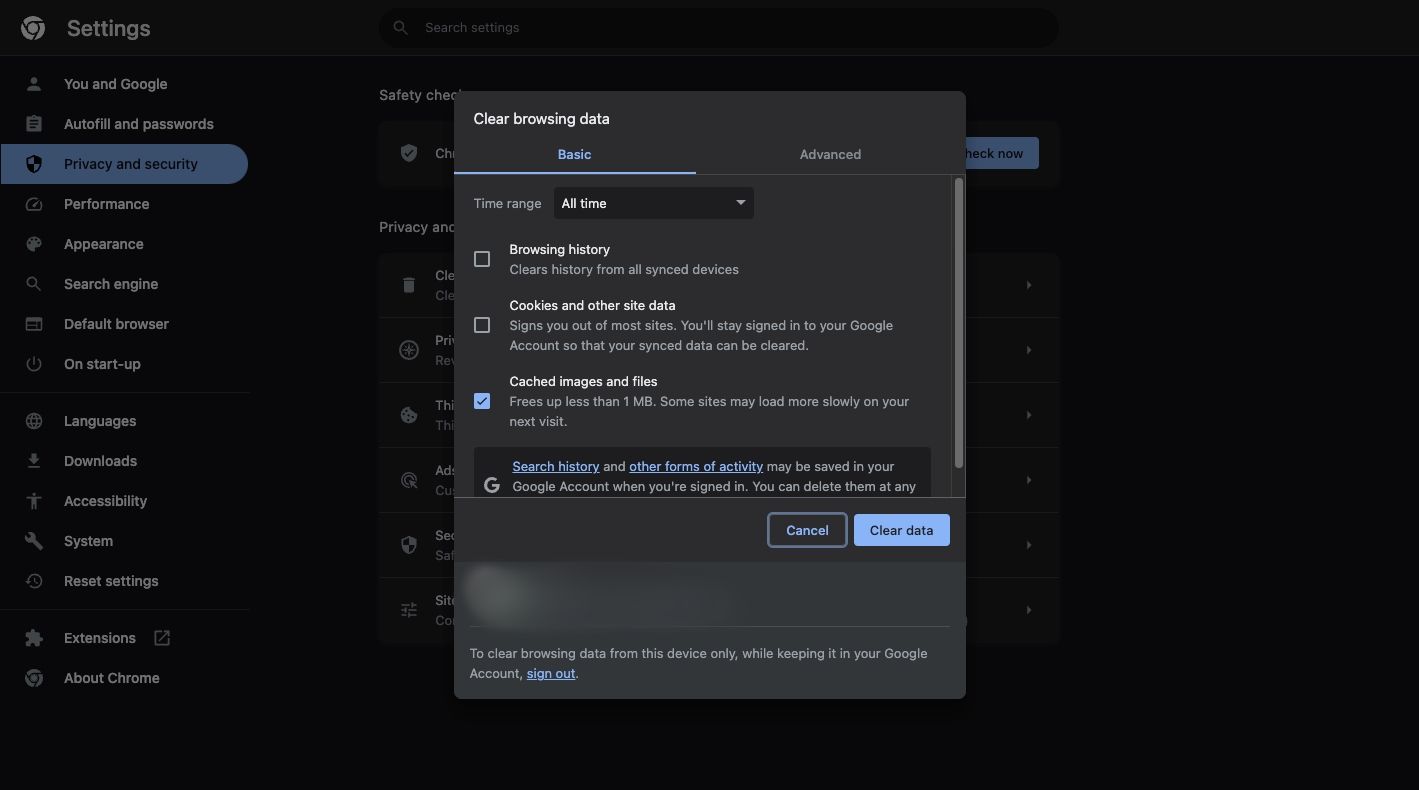
⭐ Następnie kliknij Wyczyść dane .
Chrome natychmiast wyczyści pamięć podręczną.
W Microsoft Edge
Aby usunąć informacje z pamięci podręcznej w Microsoft Edge, wykonaj następujące kroki:1. Otwórz Microsoft Edge i kliknij trzy kropki znajdujące się w prawym górnym rogu okna przeglądarki.2. Wybierz “Ustawienia” z rozwijanego menu, które się pojawi.3. Przewiń w dół, aż znajdziesz sekcję “Prywatność i usługi” i kliknij ją.4.W tej sekcji wybierz “Wyczyść dane przeglądania”.5 Na następnym ekranie wybierz zakres czasu, dla którego chcesz usunąć dane (“Ostatnia godzina”, “Ostatnie 4 godziny”, “Ostatni dzień”, “Wszystko, co wpisuję lub wprowadzam” lub “Wszystkie dane witryny”).6 Zaznacz pola obok typów danych, które chcesz usunąć, takich jak “Obrazy i pliki w pamięci podręcznej”, “Pliki cookie i
⭐ Kliknij menu z trzema kropkami w prawym górnym rogu i wybierz Ustawienia . 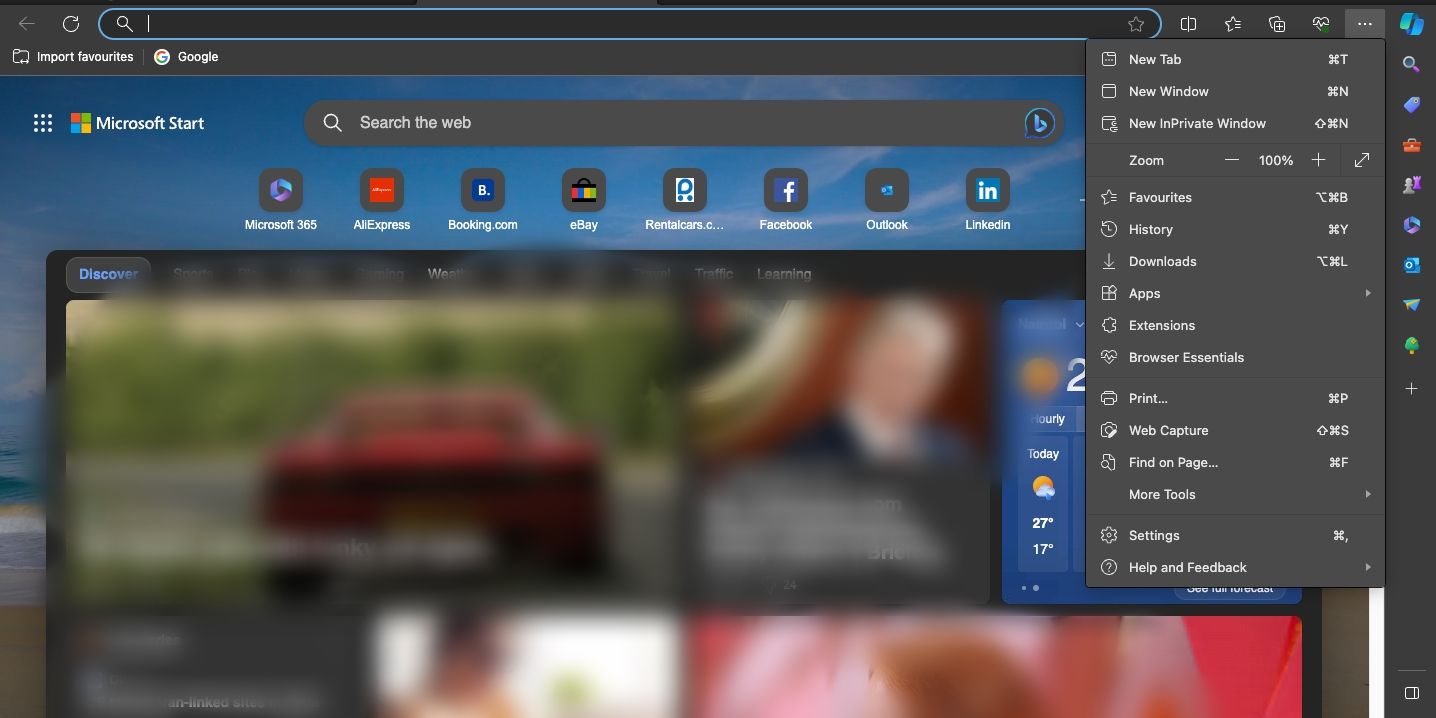
Przejdź do ustawień “Prywatność, wyszukiwanie i usługi”, klikając je. Następnie znajdź sekcję “Wyczyść dane przeglądania” znajdującą się na dole strony.
⭐ Wybierz, co chcesz wyczyścić . 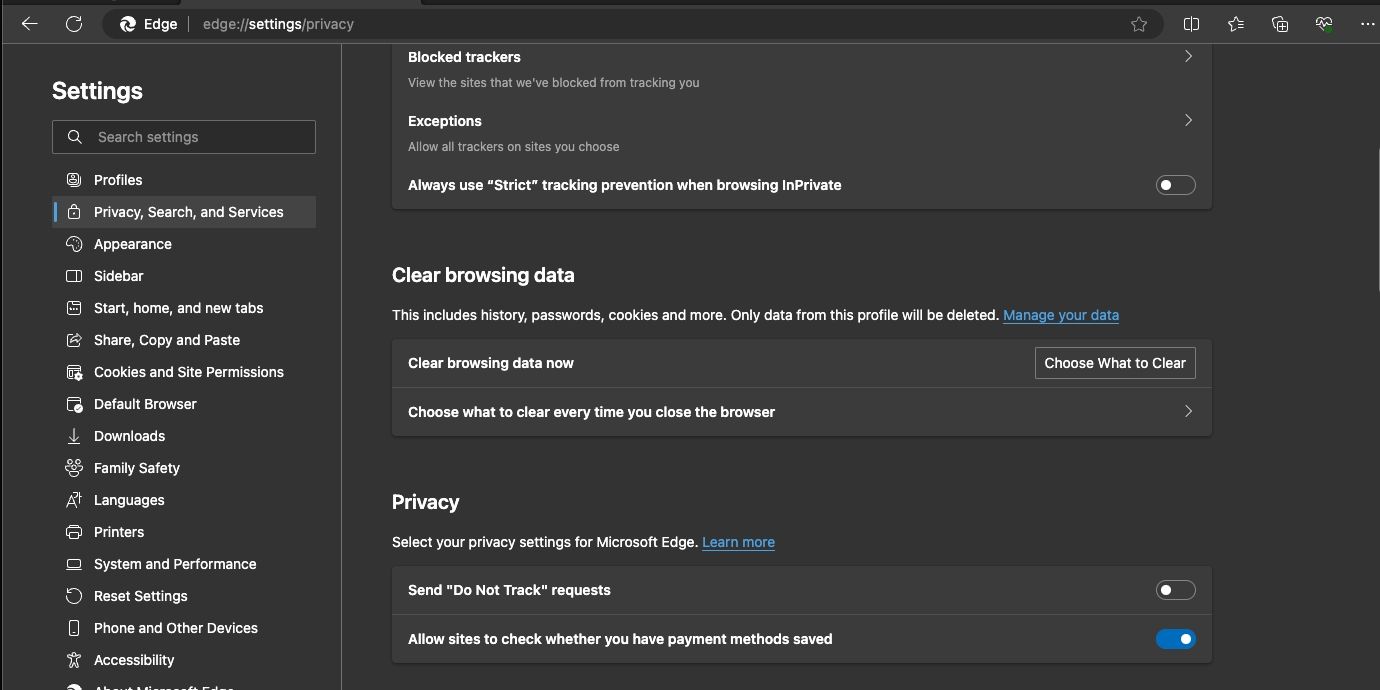
Kliknij opcję “Ostatnia godzina” znajdującą się w menu rozwijanym oznaczonym “Zakres czasu”. Następnie wybierz opcję “Cały czas”, aby wyświetlić informacje z całego okresu.
⭐ Odznacz wszystko oprócz buforowanych obrazów i plików, a następnie kliknij Wyczyść teraz . 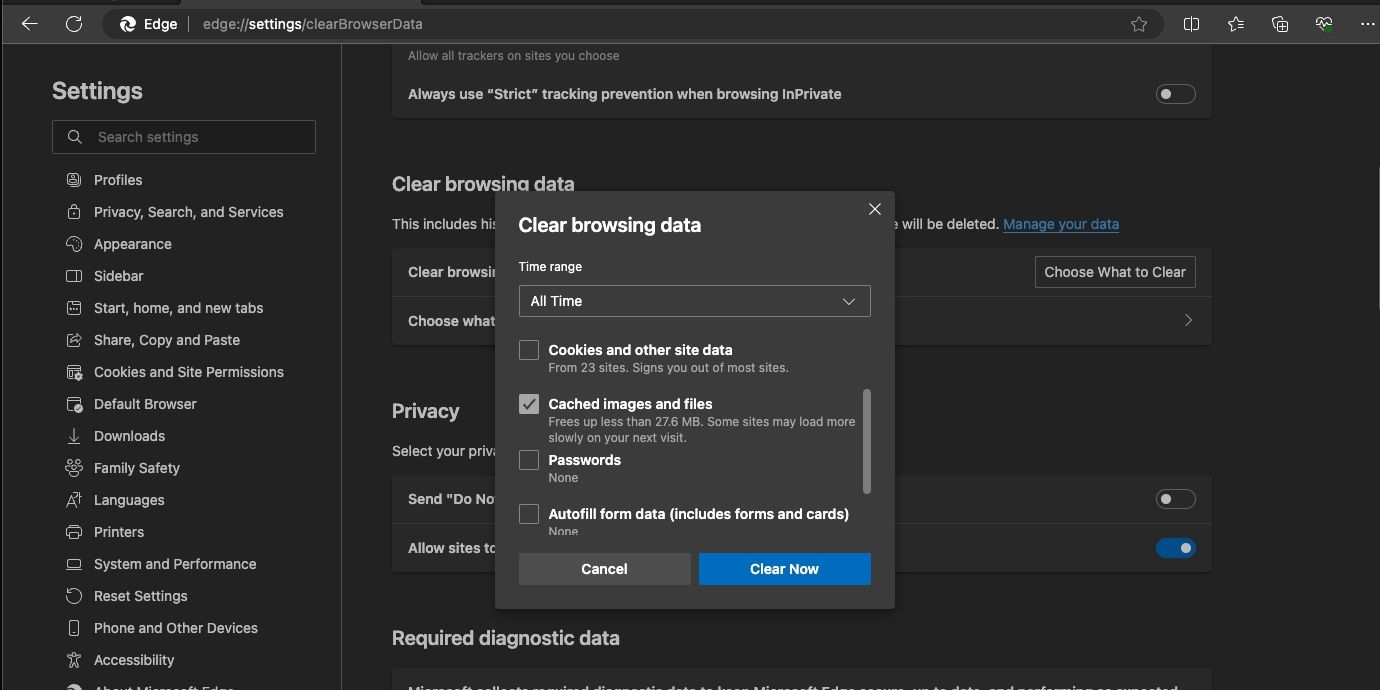
Edge wyczyści wszystkie buforowane dane z każdej witryny, w tym YouTube.
W przeglądarce Firefox
W przeglądarce Firefox wykonaj następujące kroki:
Kliknij ikonę hamburgera znajdującą się w prawym górnym rogu strony.
⭐ Wybierz Ustawienia z opcji. 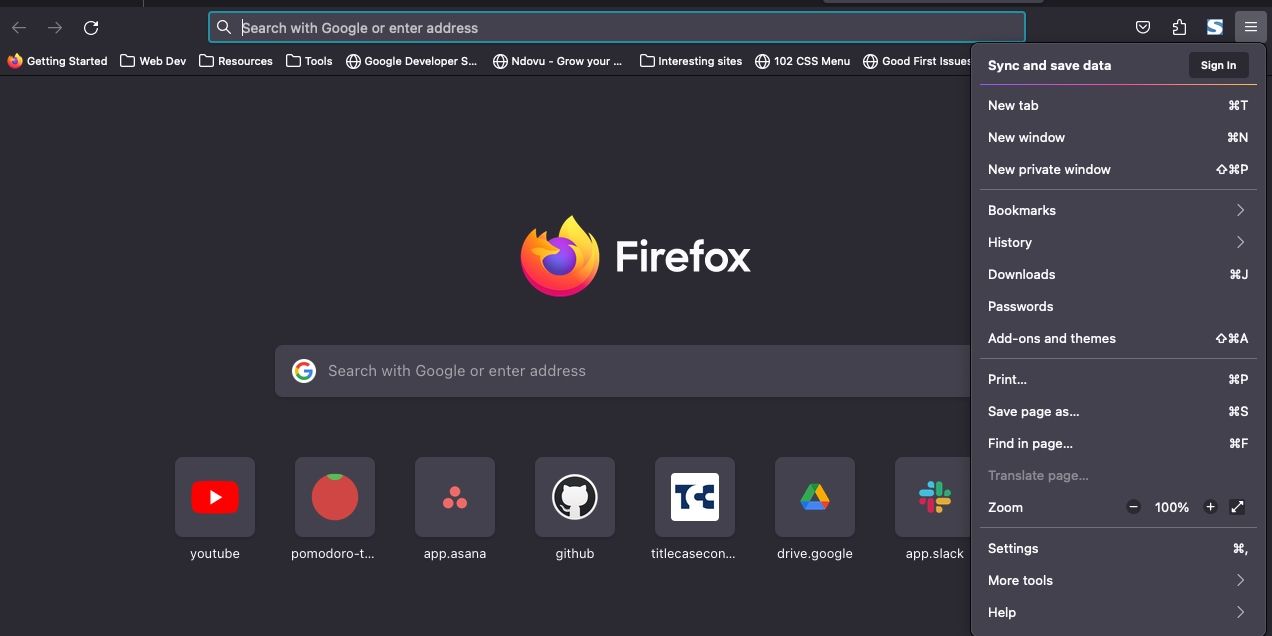
Kliknij opcję “Prywatność i bezpieczeństwo” znajdującą się w górnej części strony, a następnie przewiń w dół, aż dojdziesz do sekcji “Pliki cookie i dane witryny”.
⭐ Wybierz Wyczyść dane , a następnie odznacz Pliki cookie i dane witryn . 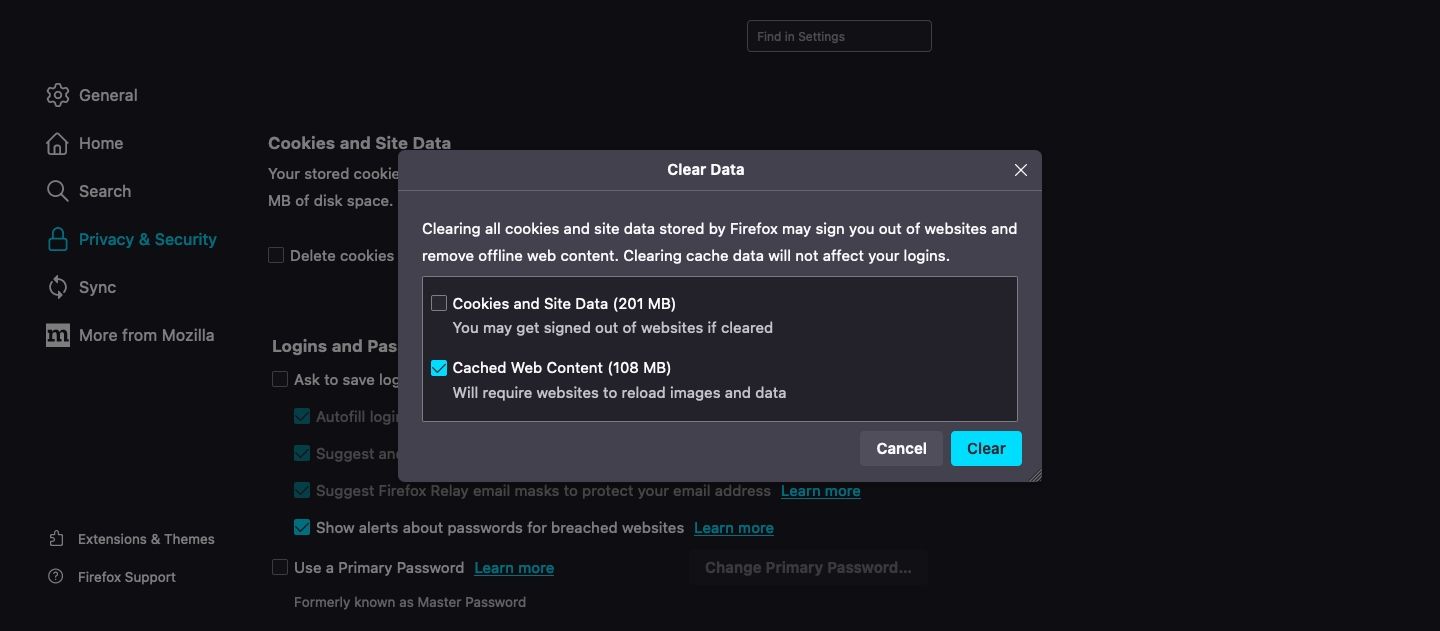
Po zakończeniu przeglądania i chęci wyczyszczenia wszelkich danych przechowywanych w pamięci podręcznej przeglądarki w celu optymalizacji wydajności lub ze względów prywatności, wystarczy kliknąć przycisk “Wyczyść” znajdujący się w tym samym menu, z którego uzyskano dostęp do tego monitu. Ta czynność usunie całą wcześniej załadowaną zawartość internetową z pamięci podręcznej, zapewniając nowy start dla następnej sesji przeglądania, przy jednoczesnym poszanowaniu preferencji prywatności online.
Odzyskaj pamięć masową, czyszcząc pamięć podręczną YouTube
Chociaż dane przechowywane w pamięci podręcznej niewątpliwie zwiększają wydajność operacyjną dzięki szybkiemu dostępowi do wcześniej uzyskanych informacji, mogą również zużywać znaczną ilość miejsca na dysku bez czujnego monitorowania. Przykładowo, użytkownicy popularnych platform do udostępniania filmów, takich jak YouTube, mogą zauważyć, że pamięć podręczna ich aplikacji gromadzi z czasem kilkaset megabajtów, a nawet gigabajtów. W związku z tym okresowe czyszczenie danych z pamięci podręcznej staje się niezbędne do zachowania zasobów pamięci masowej.
Przejście do ustawień prywatności w celu ograniczenia wykorzystania danych można łatwo osiągnąć poprzez proste dotknięcie urządzenia z Androidem. Jednak w przypadku osób korzystających z systemu iOS konieczne będzie usunięcie aplikacji, a następnie jej ponowna instalacja. Niezależnie od platformy, z której korzystasz, aby uzyskać dostęp do YouTube, nasze wskazówki ułatwią osiągnięcie identycznych wyników. Ważne jest, aby pamiętać, że to rozwiązanie nie jest trwałe, ponieważ może być wymagane okresowe powtarzanie, szczególnie gdy brakuje miejsca na urządzeniu.